海量圖庫任你找 可用於功課、工作簡報 PicFinder
利用Google搜尋你都可以找尋各式圖片,但它始終是在網頁上進行,有時搜尋結果要慢慢顯示,介面也不太方便使用。PicFinder這個手機程式會為你帶來更好的介面,功能上更完善,瀏覽相片、儲存相片也更方便。它使用了Google搜尋功能,所以跟你在網頁直接搜尋的結果是一樣的。 應用程式名稱:PicFinder 可在Play商店輸入軟件名稱搜尋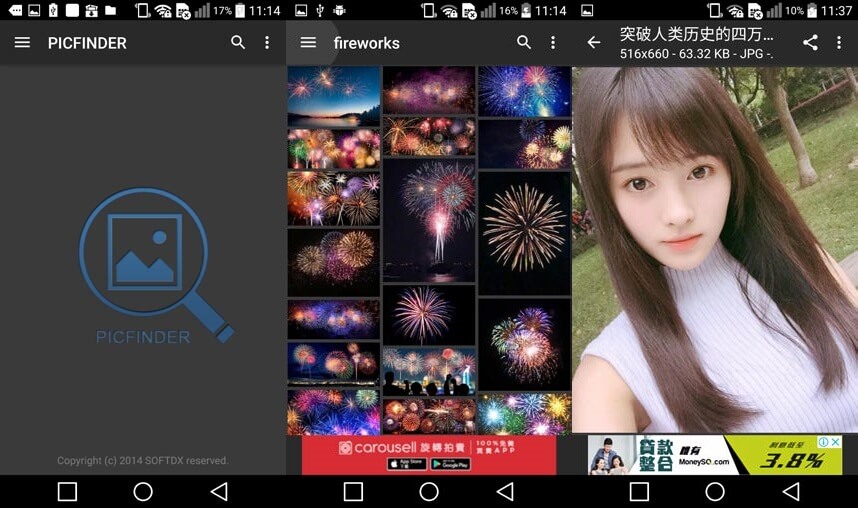
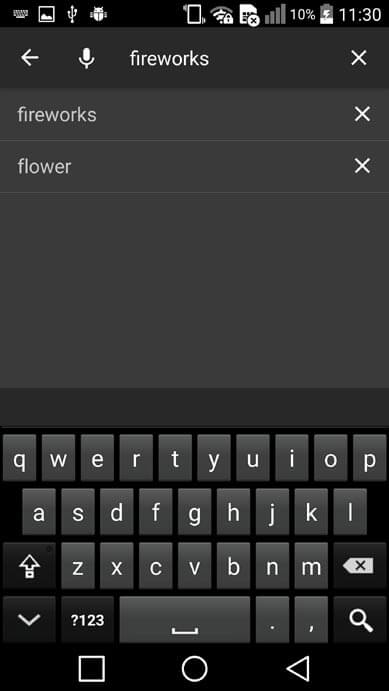
▲ 打開PicFinder後,在畫面右上按放大鏡按鈕,便可輸入搜尋關鍵字。

▲你的搜尋關鍵字會被記錄,下一次使用時讓你輕鬆再次搜尋你想要的圖片。

▲PicFinder方便之處是一點即下載,以往在瀏覽器上,畫面要先顯示出圖片,你要長按圖片,再於選單選擇下載圖片。PicFinder就方便得多,只要在清單點擊圖片,圖片就能馬上被儲存。

▲不過筆者發現有些圖片未能自動儲存,這時點擊畫面右上角選單選「Download」。
放大的情況下逐張瀏覽
在瀏覽時,除了返回主選單外,你可在瀏覽圖片時左右滑動螢幕,這樣可在放大的情況下逐張圖片看。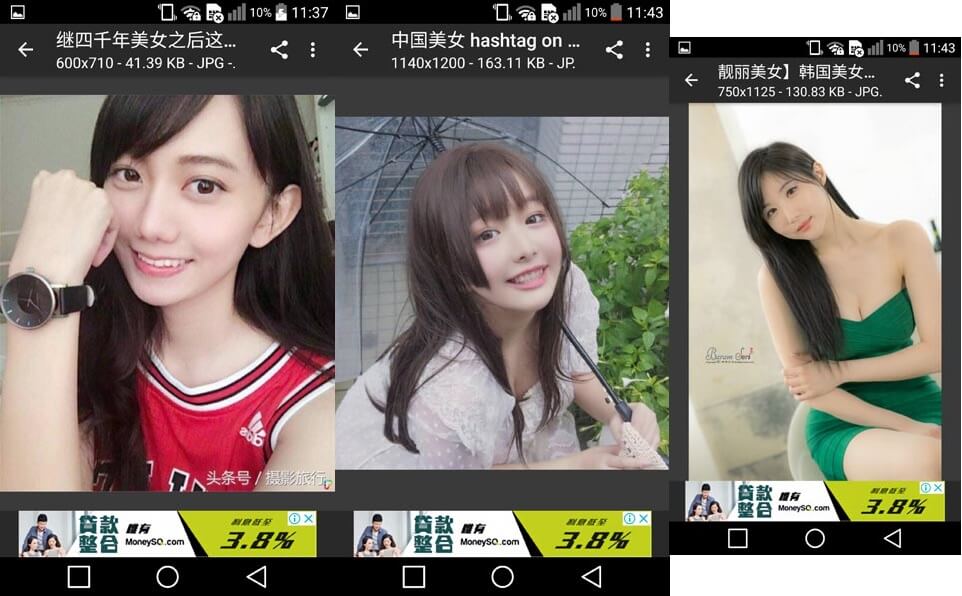
一次過下載多張圖片
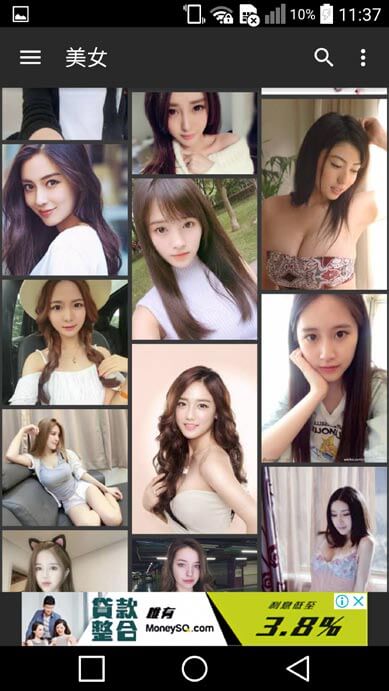
▲你可以在清單中長按其中一張圖片,就會進入多選模式,之後你可點選在清單內你想下載的圖片。

▲選取後,點擊畫面右上的下載按鈕便可一次過下載這些圖片。
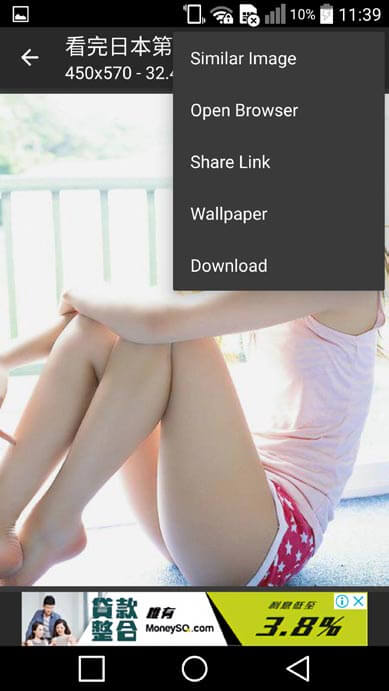
▲除了下載外,打開選單,你需要的操作都有提供,包括找尋同這張圖片近似的其他圖片、開啟瀏覽器、分享連結,或者套用成牆紙圖案等。
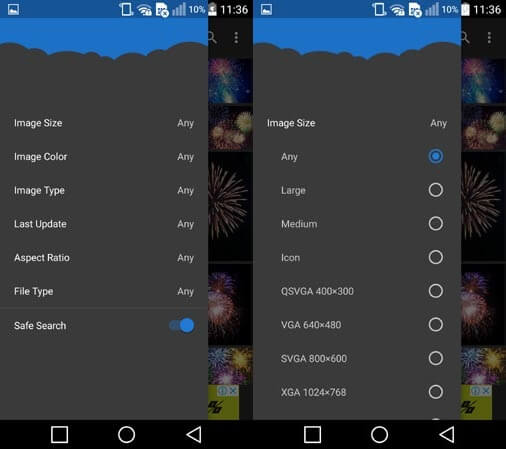
▲Google搜尋功能也在PicFinder中使用到。點擊畫面左上角的選單按鈕,你可設定想找尋的圖片大小、圖片種類、圖片比例等等。




